[무료] 이미지 배경제거, 누끼 따는 법, 배경 제거 사이트
이번 글에선 웹 상에서 간단하게 이미지, 사진의 배경 지우는 방법, 누끼 따는 방법에 대해 공유드리려고 합니다.
이미지를 사용하다 보면 사진의 배경을 지워야 하는 경우가 생기는데, 이때 많이 사용하시는 툴이 포토샵입니다. 하지만 포토샵은 설치를 따로 해야 하고 사용법을 익혀야 한다는 진입 장벽이 존재하기 때문에 빠른 시간 안에 작업을 하는 데는 적합하지 않습니다.
쉽고 빠르게 배경을 지우고자 하는 분들을 위해 웹상에서 이미지의 배경을 쉽게 지울 수 있는 방법 2가지에 대해 알아보겠습니다.
1. remove bg

remove bg를 사용하면 아주 손쉽고 빠르게 사진의 배경을 제거할 수 있습니다. 실제로 remove bg는 포토샵과 연동시키거나, API를 사용하는 등 전문적인 영역의 기능을 제공하는 플랫폼이지만, 단순히 사진의 배경을 제거하고자 하는 사용자들에게 미리 보기 이미지라는 기능으로 배경 제거 기능을 제공합니다.
사용법
우선 위 주소를 통해 removebg 사이트에 접속하고, 상단 메뉴에서 배경 제거 탭을 클릭합니다.

그 후, 이미지 업로드 버튼을 누르거나 이미지를 브라우저에 드래그&드롭하는 방식으로 업로드해줍니다.

끝났습니다! 단순하게 이미지를 업로드하는 것만으로도 이미지의 배경이 깔끔하게 지워지는 것을 확인할 수 있습니다.
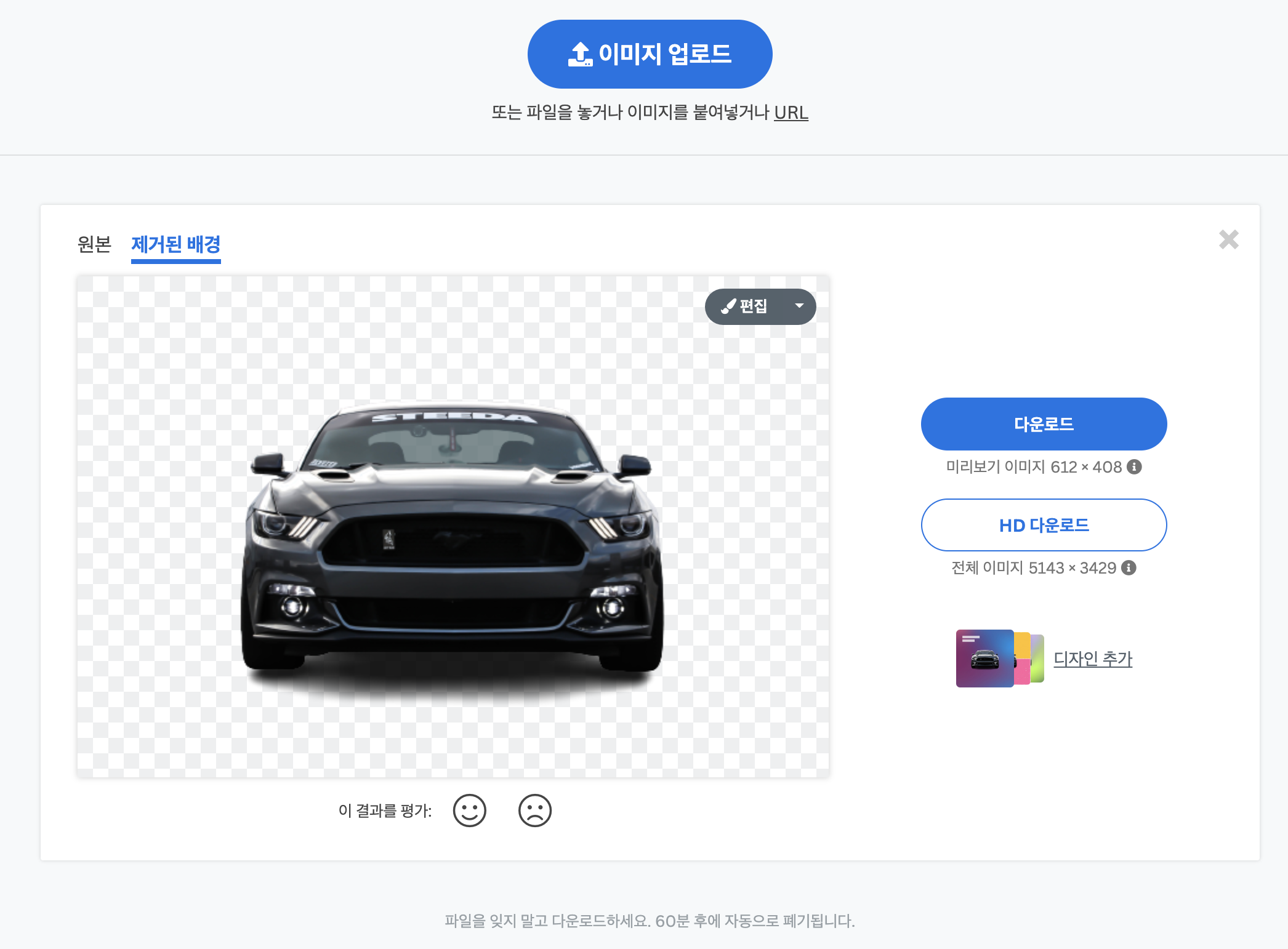
아래는 실제 제가 업로드했던 원본 이미지와 removebg를 통해 배경이 제거된 이미지입니다.


테스트를 해보니 일부 이미지의 경우 경계가 약간 지저분하게 제거되는 부분이 있어, 비교적 간단하고 배경과의 분리도가 높은 이미지에 사용하면 효과적일 거 같습니다!


단! 무료로 제공되는 미리 보기 이미지 기능은 배경을 잘라낼 경우 최대 최대 0.25 메가픽셀 (예: 625*400픽셀)의 낮은 해상도로 이미지가 변환되므로 고화질의 이미지를 작업하시는 분들의 경우 적합하지 않다고 할 수 있습니다.
가격
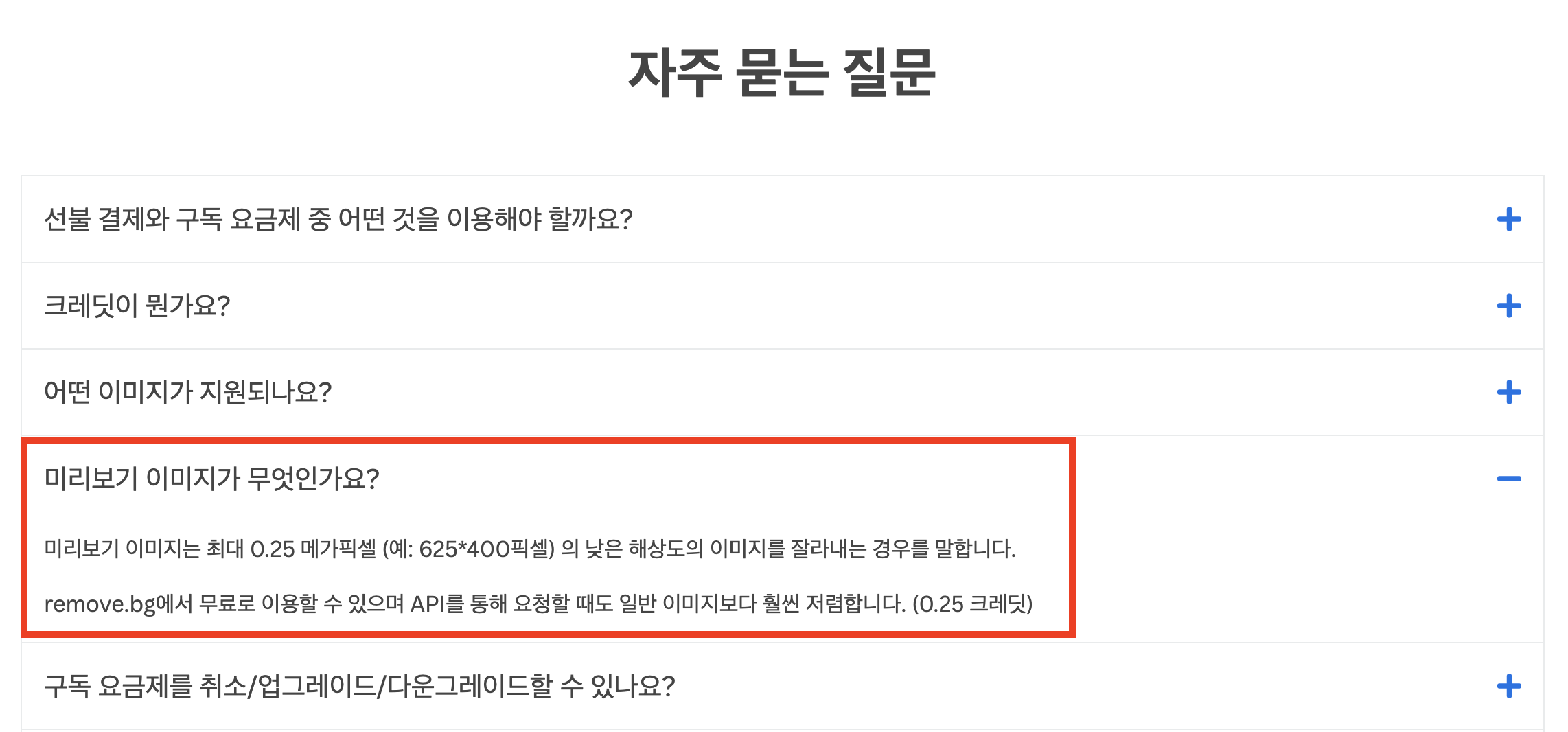
홈페이지에서 확인할 수 있듯이 오늘 공유드린 방법인 미리 보기 이미지 기능만을 사용할 경우 무료로 무제한 이용 가능합니다! 별도의 디자인 툴이나 API 등을 연동할 경우 구독형 혹은 선불결제 방식으로 크레딧을 구매하여 이용 가능합니다.
Pixlr

주소 : https://pixlr.com/kr
Pixlr은 온라인 웹 상에서 무료로 다양한 이미지 작업을 할 수 있는 툴로, 쉽게 말해 포토샵의 웹 버전이라고 생각하시면 됩니다. 무료버전에서는 포토샵과 같은 복잡한 기능은 사용할 수 없으나 충분히 다양한 이미지 작업이 가능합니다. Pixlr을 이용하여 사진의 배경 이미지를 지우는 법을 간단하게 알려드리겠습니다.
사용법
우선 아래 빨간 박스 영역을 눌러 Pixlr X로 이동합니다.

이동 후 이미지 업로드 버튼을 눌러 이미지를 업로드하면 아래와 같은 상태가 됩니다.
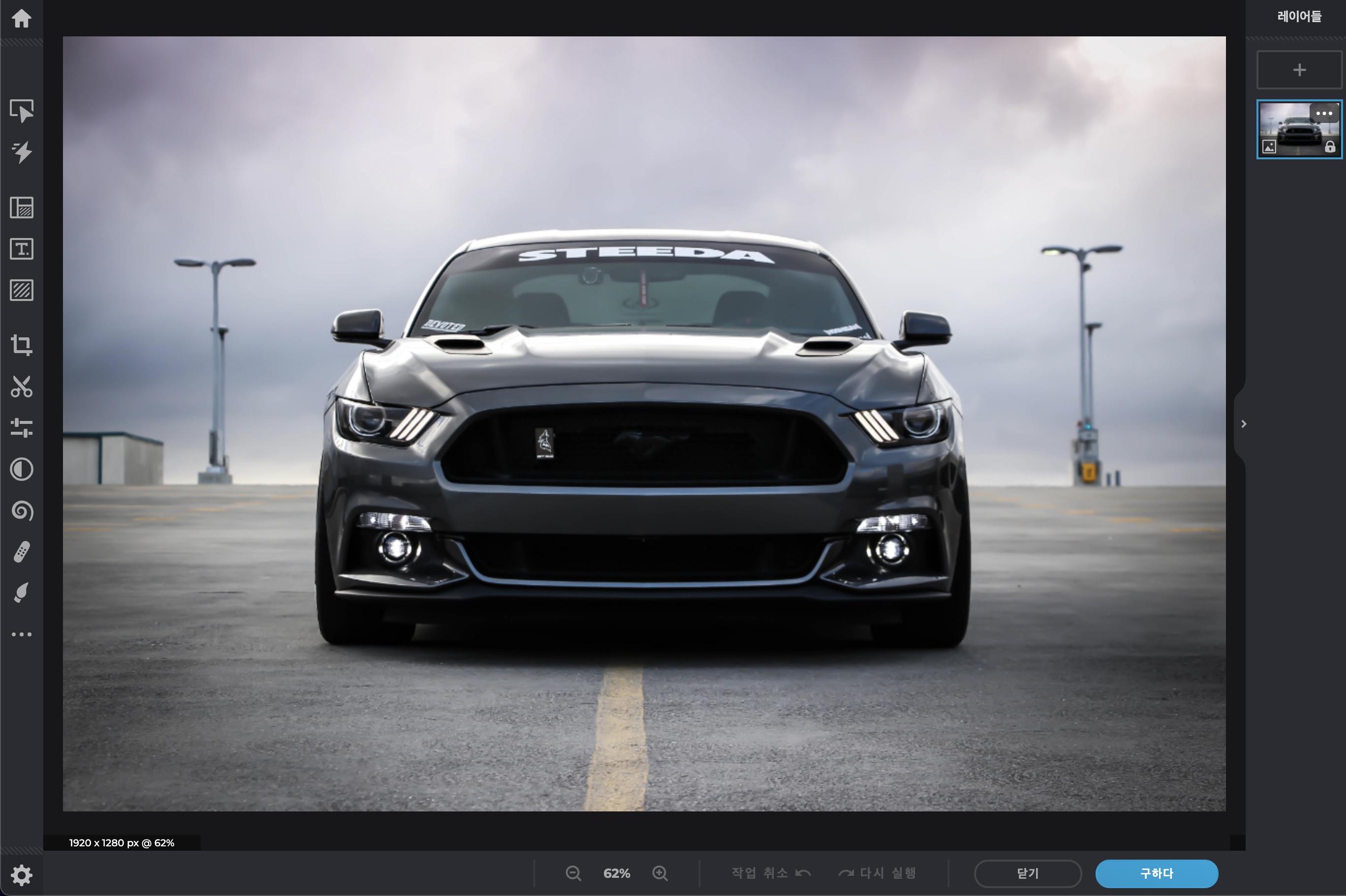
좌측 가위 모양의 아이콘(오려내기 버튼)을 클릭하고 상단 툴 영역에서 가장 우측의 올가미 툴을 선택해 줍니다. 모드는 보관, 부드럽게는 없음으로 설정해 주세요.

위 이미지와 같이 기능을 선택한 후 이미지에 마우스 커서를 올리면 십자 모양의 커서가 나타나게 됩니다. 그 상태로 마우스 왼쪽 버튼을 누른 채 마우스를 움직여 사진에서 남기고자 하는 영역을 지정해 주세요! 시작지점과 끝지점을 동일하게 이어 주셔야 원하는 영역이 정확히 남습니다. 아래 이미지처럼 연두색 라인으로 원하는 영역을 그리고 나면 이미지가 깔끔하게 잘려나가게 됩니다.


올가미 도구로 큰 영역의 배경을 지워 주셨다면 이제 디테일한 부분의 배경을 제거해줄 차례입니다. 오려내기 버튼을 클릭하고 상단 붓모양 아이콘을 클릭해 줍니다.

위와 같이 기능을 선택하고, 마우스를 이미지 위로 올려보면 규격에서 설정한 브러시의 크기에 해당하는 원 모양의 커서가 보이는 것을 확인할 수 있습니다. 규격의 값을 조정하여 브러시의 크기를 조절하거나 아래 부드럽게 영역을 조정하여 브러시 가장자리의 그러데이션 정도를 조정할 수 있습니다.
이제 마우스 왼쪽 버튼을 누른 채로 이미지 위를 브러시로 움직여 보면 빨간 영역이 칠해지고 마우스 버튼을 놓는 순간 빨갛게 칠해진 영역의 이미지가 지워지게 됩니다. (아래 이미지의 격자 부분이 투명하게 배경이 지워진 부분입니다!)
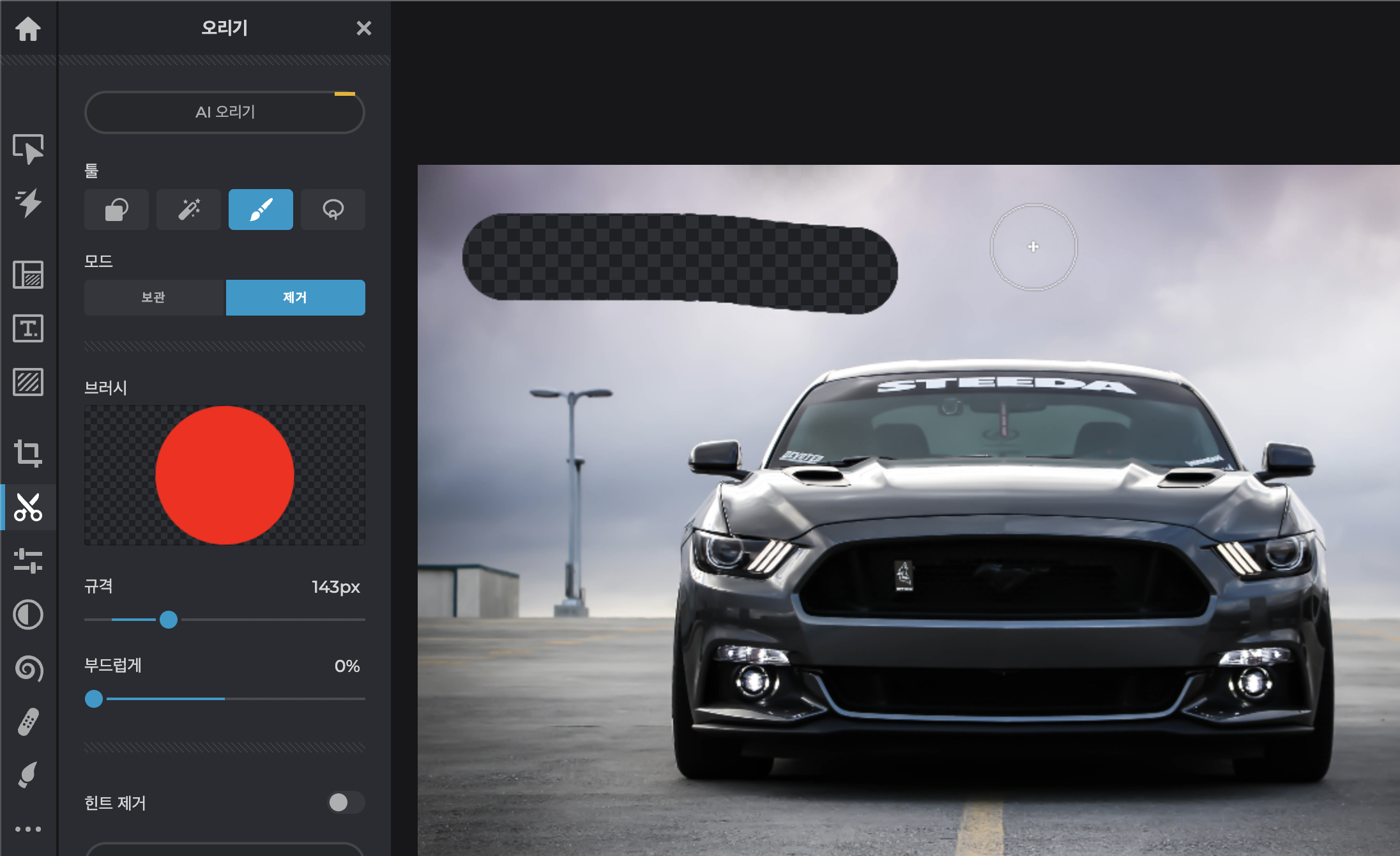
이와 같은 방식으로 지우고자 하는 이미지의 배경 부분을 브러시의 크기를 조절해가며 지워주시면 됩니다! 아래는 제가 pixlr를 통해 직접 작업해본 이미지입니다!
(꿀팁: 혹시 브러시를 칠하다가 삐끗하셨다면 Ctrl + Z를 눌러 바로 이전 동작을 취소 할 수 있습니다.)

다양한 기능을 제공하고 있는 만큼 툴에 대한 사용법을 약간 익혀야 한다는 단점이 있으나 remove bg에 비해 디테일한 작업을 할 수 있습니다.
가격
오늘 소개드린 기능들은 웹 페이지에서 무료로 이용가능합니다!
이상으로 이미지의 배경을 제거하는 방법(누끼 따는 법) 2가지에 대해 알아보았습니다!
개인적으로, 우선 removebg를 이용하여 전체적인 배경을 제거한 후 디테일한 부분은 Pixlr로 작업하는 방식이 효율적이라고 생각됩니다.